
iOS 16гБІгГРгГГгГЖгГ™гГЉгВҐгВ§гВ≥гГ≥дЄКгБЂгГРгГГгГЖгГ™гГЉжЃЛйЗПгБМгГСгГЉгВїгГ≥гГИи°®з§ЇгБІгБНгВЛгВИгБЖгБЂпЉБгБХгВЙгБЂiOS 16.1гБІгБѓеѓЊењЬгГҐгГЗгГЂгБМеҐЧгБИгБ¶гВҐгВ§гВ≥гГ≥йА£еЛХгВВ
жЬАзµВжЫіжЦ∞ [2022еєі10жЬИ25жЧ•]
гБУгБЃи®ШдЇЛеЖЕгБЂгБѓеЇГеСКгГ™гГ≥гВѓгБМеРЂгБЊгВМгБ¶гБДгБЊгБЩгАВ
пЉЉпЉЉгБ©гБЖгБЛгГХгВ©гГ≠гГЉгВТгБКй°ШгБДгБЧгБЊгБЩвА¶пЉПпЉП
гВ≠гГЉгГѓгГЉгГЙпЉЪiPhone X, гВҐгВ§гВ≥гГ≥, гВєгГЖгГЉгВњгВєгГРгГЉ, гГСгГЉгВїгГ≥гГИ, гГРгГГгГЖгГ™гГЉжЃЛйЗП,
< гБУгБЃи®ШдЇЛгВТгВЈгВІгВҐ >
iPhone Xдї•йЩНгБЃгГЫгГЉгГ†гГЬгВњгГ≥гБМгБ™гБДгВЈгГ™гГЉгВЇгБЃiPhoneгБІгГРгГГгГЖгГ™гГЉжЃЛйЗПгВТпЉЕпЉИгГСгГЉгВїгГ≥гГИпЉЙи°®з§ЇгБЩгВЛжЦєж≥ХгБІгБЩгАВ

[2022еєі10жЬИ25жЧ• жЫіжЦ∞]
10жЬИ25жЧ•гВИгВКйЕНдњ°гБМйЦЛеІЛгБХгВМгБЯiOS 16.1гБЛгВЙгБУгВМгБЊгБІгГРгГГгГЖгГ™гГЉпЉЕи°®з§ЇйЭЮеѓЊењЬгБ†гБ£гБЯгГҐгГЗгГЂпЉИminiгАБXRгАБ11гВЈгГ™гГЉгВЇгБ™гБ©пЉЙгБІгВВпЉЕи°®з§ЇгБМгБІгБНгВЛгВИгБЖгБЂгБ™гБ£гБ¶гБДгБЊгБЩгАВ
гБХгВЙгБЂiOS 16.1пљЮгБѓгАБiPhoneгБЃгГРгГГгГЖгГ™гГЉжЃЛйЗПгБЂйА£еЛХгБЧгБ¶гГРгГГгГЖгГ™гГЉгВҐгВ§гВ≥гГ≥гБМе§ЙеМЦгБЩгВЛгБЯгВБгАБгГСгГГгБ®и¶ЛгБІгГРгГГгГЖгГ™гГЉжЃЛйЗПгБМгВПгБЛгВКгВДгБЩгБПгБ™гБ£гБ¶гБДгБЊгБЩгАВ
[2022еєі9жЬИ21жЧ• жЫіжЦ∞]
iOS 16гБЃiPhoneгБѓгАБгГСгГЉгВїгГ≥гГИи°®з§ЇгБХгВМгВЛгГРгГГгГЖгГ™гГЉжЃЛйЗПгБ®гВҐгВ§гВ≥гГ≥гБЃгГРгГГгГЖгГ™гГЉжЃЛйЗПгБМйА£еЛХгБЧгБ¶гБДгБ™гБДдїХжІШгБІгБЩгАВ
гБУгВМгБМiOS 16.1гБІжФєиЙѓгБХгВМгАБгГРгГГгГЖгГ™гГЉжЃЛйЗПгБЂењЬгБШгБ¶гВҐгВ§гВ≥гГ≥гВВе§ЙеМЦгБЩгВЛдїХжІШгБЂе§ЙжЫігБХгВМгВЛгВИгБЖгБІгБЩгАВ
Mystery solved.
— Niklaus (@Niklaus_R) September 20, 2022
NICE WORK. pic.twitter.com/5KvixqR8Vb
еАЛдЇЇзЪДгБЂгБѓгАБгГРгГГгГЖгГ™гГЉжЃЛйЗПгБМе∞СгБ™гБПгБ¶гВВгВҐгВ§гВ≥гГ≥гБѓ100пЉЕгБЃгВИгБЖгБ™и°®з§ЇгВТгБЧгБ¶гБДгБЯгБЃгБМи¶ЛгБЂгБПгБДгБ™вА¶гБ®жДЯгБШгБ¶гБДгБЯгБЃгБІгАБгБУгБЃдїХжІШе§ЙжЫігБѓгБЛгБ™гВКгБВгВКгБМгБЯгБДгБ®жАЭгБ£гБ¶гБДгБЊгБЩпЉБ
гБЊгБЯiOS 16зПЊеЬ®гБ†гБ®гГРгГГгГЖгГ™гГЉгБЃгГСгГЉгВїгГ≥гГИи°®з§ЇгБЂйЭЮеѓЊењЬгБЃгГҐгГЗгГЂпЉИminiгВЈгГ™гГЉгВЇгБ™гБ©пЉЙгВВiOS 16.1гБЛгВЙгГСгГЉгВїгГ≥гГИи°®з§ЇгБЂеѓЊењЬгБЩгВЛгБ®е†±еСКгБХгВМгБ¶гБДгБЊгБЩгАВ
[2022еєі9жЬИ13жЧ• жЫіжЦ∞]
2022еєі9жЬИ13жЧ•гВИгВКйЕНдњ°гБМеІЛгБЊгБ£гБЯiOS 16гБІгГЫгГЉгГ†гГЬгВњгГ≥гБЃгБ™гБДiPhoneгБІгВВгГРгГГгГЖгГ™гГЉжЃЛйЗПгВТеЄЄжЩВгГСгГЉгВїгГ≥гГИи°®з§ЇгБЩгВЛгБУгБ®гБМгБІгБНгВЛгВИгБЖгБЂгБ™гБ£гБ¶гБДгБЊгБЩгАВ
гБЯгБ†гБЧдЄАйГ®гБЃгГҐгГЗгГЂгБѓеѓЊи±°е§ЦгБ®гБ™гВКгБЊгБЩгАВгАВ
гГЫгГЉгГ†гГЬгВњгГ≥гБМгБ™гБПгБ™гБ£гБЯiPhone Xдї•йЩНгБЃiPhoneгБІгБѓгАБйХЈгВЙгБПеП≥дЄКгБЃгВєгГЖгГЉгВњгВєгГРгГЉгБІгГРгГГгГЖгГ™гГЉжЃЛйЗПгВТпЉЕпЉИгГСгГЉгВїгГ≥гГИпЉЙи°®з§ЇгБМгБІгБНгБЊгБЫгВУгБІгБЧгБЯгАВ
гБМгАБiOS 16гБЛгВЙгГРгГГгГЖгГ™гГЉгВҐгВ§гВ≥гГ≥дЄКгБЂеЄЄжЩВгГРгГГгГЖгГ™гГЉжЃЛйЗПгВТгГСгГЉгВїгГ≥гГИи°®з§ЇгБІгБНгВЛи®≠еЃЪгБМзЩїе†ігБЧгБ¶гБДгБЊгБЩгАВ
еЊЕжЬЫгБЃгБВгВЛжДПеС≥еЊ©жіїгБ†гБ®жАЭгБДгБЊгБЩгАВ
гБЯгБ†гАБiOS 16гБЃжЩВзВєгБІгБѓгАБеѓЊењЬгБЧгБ¶гБДгБ™гБДiPhoneгБМгБВгБ£гБЯгВКгАБгГРгГГгГЖгГ™гГЉжЃЛйЗПгБ®гВҐгВ§гВ≥гГ≥гБМйА£еЛХгБЧгБ¶гБДгБ™гБДпЉИгВҐгВ§гВ≥гГ≥гБМгГРгГГгГЖгГ™гГЉжЃЛйЗПгБМдљХпЉЕгБІгВВе§ЙеМЦгБЧгБ™гБДпЉЙгБ®гБДгБЖеХПй°МгБМгБВгВКгБЊгБЧгБЯгАВ
iOS 16.1пљЮгБѓгБУгВМгБЊгБІйЭЮеѓЊењЬгБ†гБ£гБЯiPhoneгБІгВВгГРгГГгГЖгГ™гГЉгБЃпЉЕи°®з§ЇгБМгБІгБНгВЛгВИгБЖгБЂгБ™гБ£гБЯ
iOS 16.1 гБІгБѓгАБгБ§гБДгБЂiPhone XR,11,12 mini,13 miniгБІгБЃгГРгГГгГЖгГ™гГЉжЃЛйЗП%и°®з§ЇгБЂеѓЊењЬгБЧгБЊгБЧгБЯпЉБ
— гБЛгБ™гБ® (@Kanatosw) October 24, 2022
гБЊгБЯгАБжЧҐгБЂеѓЊењЬгБЧгБ¶гБДгВЛгГҐгГЗгГЂгБІгВВгГЗгВґгВ§гГ≥гБМе§ЙжЫігБХгВМгАБжХ∞е≠ЧгБМе§ІгБНгБПгБ™гВКгАБгБХгВЙгБЂжЃЛйЗПгБЂењЬгБШгБ¶гВҐгВ§гВ≥гГ≥гБМе§ЙеМЦгБЩгВЛгВИгБЖгБЂгБ™гВКи¶ЛгВДгБЩгБПгБ™гВКгБЊгБЧгБЯпЉБ pic.twitter.com/7asNlVbD6o
iOS 16гБІгБѓiPhone XR / 11 / 12 mini / iPhone 13 miniгБѓгВєгГЖгГЉгВњгВєгГРгГЉгБЄгБЃгГРгГГгГЖгГ™гГЉжЃЛйЗПгГСгГЉгВїгГ≥гГИи°®з§ЇгБМеИ©зФ®гБІгБНгБЊгБЫгВУгБІгБЧгБЯгАВ
гБМгАБiOS 16.1гВҐгГГгГЧгГЗгГЉгГИгБЂгВИгБ£гБ¶гБУгВМгВЙгБЃiPhoneгБІгВВгГРгГГгГЖгГ™гГЉгБЃпЉЕи°®з§ЇгБМгБІгБНгВЛгВИгБЖгБЂгБ™гБ£гБ¶гБДгБЊгБЩгАВ
гБХгВЙгБЂiOS 16.1гБІгБѓгАБгВєгГЖгГЉгВњгВєгГРгГЉгБЃгГРгГГгГЖгГ™гГЉгВҐгВ§гВ≥гГ≥гБМiPhoneгБЃгГРгГГгГЖгГ™гГЉжЃЛйЗПгБЂйА£еЛХгБЧгБ¶е§ЙеМЦгБЩгВЛдїХжІШгБЂгБ™гБ£гБ¶гБДгБЊгБЩгАВ
гБУгВМгБІпЉЕи°®з§ЇгБЃгБњгБ†гБСгБШгВГгБ™гБПгАБгВҐгВ§гВ≥гГ≥гВТи¶ЛгВЛгБ†гБСгБІгВВгБЭгВМгБ™гВКгБЂгГРгГГгГЖгГ™гГЉгБЃжЃЛйЗПгБМгВПгБЛгВЛгВИгБЖгБЂгБ™гБ£гБ¶гБДгБЊгБЩгАВ
гВєгГЖгГЉгВњгВєгГРгГЉгБЃгГРгГГгГЖгГ™гГЉпЉЕи°®з§ЇгБЃдїЦгБЂгВВгГРгГГгГЖгГ™гГЉжЃЛйЗПгВТпЉЕпЉИгГСгГЉгВїгГ≥гГИпЉЙгБІзҐЇи™НгБЩгВЛжЦєж≥ХгБѓгБДгБПгБ§гБЛгБВгВКгБЊгБЩгАВ
дљњгБДгВДгБЩгБЭгБЖгБ™3гБ§гВТзієдїЛгБЧгБ¶гБДгВЛгБЃгБІгАБгГСгГЉгВїгГ≥гГИгБІгБЃзҐЇи™НжЦєж≥ХгБМгВПгБЛгВЙгБ™гБДдЇЇгБѓеПВиАГгБЂгБЧгБ¶гБњгБ¶гБПгБ†гБХгБДгАВ
гБУгБЃи®ШдЇЛгБІгБѓгАБiPhoneгБЃгГРгГГгГЖгГ™гГЉжЃЛйЗПгВТгГСгГЉгВїгГ≥гГИи°®з§ЇгБЩгВЛжЦєж≥ХгБЊгБ®гВБгВТзієдїЛгБЧгБЊгБЩгАВ
гАРiPhoneгАСеП≥дЄКгБЃгВєгГЖгГЉгВњгВєгГРгГЉгБІгГРгГГгГЖгГ™гГЉгБЃжЃЛйЗПгВТпЉЕпЉИгГСгГЉгВїгГ≥гГИпЉЙи°®з§ЇгБЩгВЛжЦєж≥Х
iOS 16дї•йЩНпЉИгГҐгГЗгГЂгБЂгВИгБ£гБ¶гБѓiOS 16.1зІїи°МпЉЙгБІгБЃжЙЛй†Ж
и®≠еЃЪгВТгВ™гГ≥гБЂгБЩгВМгБ∞еЄЄжЩВгГСгГЉгВїгГ≥гГИи°®з§ЇгБМгБІгБНгВЛ
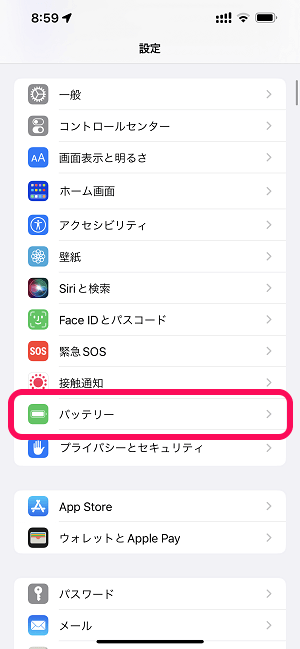
iPhoneгБЃи®≠еЃЪгВТйЦЛгБНгБЊгБЩгАВ
гАМгГРгГГгГЖгГ™гГЉгАНгВТгВњгГГгГЧгБЧгБЊгБЩгАВ
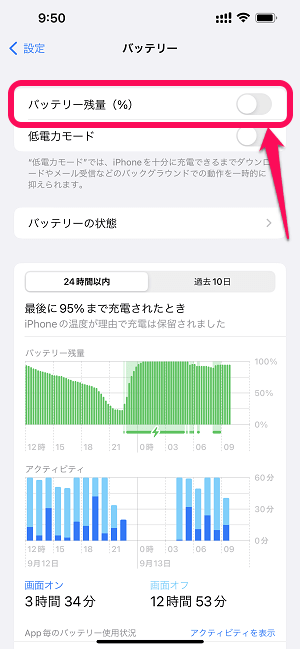
гАМгГРгГГгГЖгГ™гГЉжЃЛйЗПпЉИпЉЕпЉЙгАНгБЃи®≠еЃЪгВТ祯и™НгБЧгБЊгБЩгАВ
иЗ™еИЖгБЃiPhoneгБѓiOS 16гБЂгВҐгГГгГЧгГЗгГЉгГИгБЧгБЯеИЭжЬЯи®≠еЃЪгБ†гБ®гВ™гГХгБЂгБ™гБ£гБ¶гБДгБЊгБЧгБЯгАВ
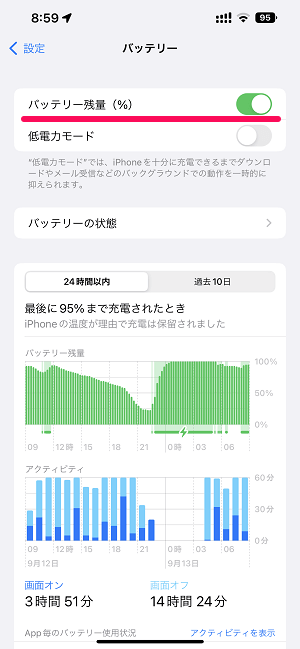
гАМгГРгГГгГЖгГ™гГЉжЃЛйЗПпЉИпЉЕпЉЙгАНгВТгВ™гГ≥гБЂе§ЙжЫігБЧгБЊгБЩгАВ
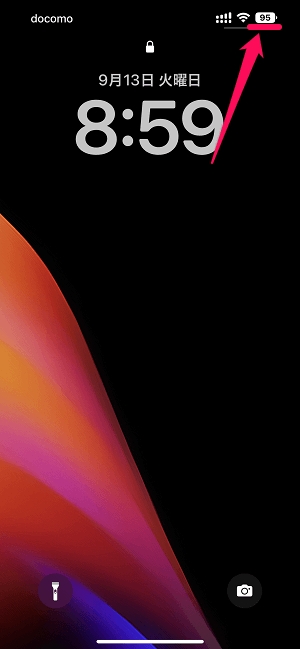
гВєгГЖгГЉгВњгВєгГРгГЉгБЃгГРгГГгГЖгГ™гГЉгВҐгВ§гВ≥гГ≥дЄКгБЂгГРгГГгГЖгГ™гГЉжЃЛйЗПгБМгГСгГЉгВїгГ≥гГИгБІи°®з§ЇгБХгВМгБЊгБЧгБЯгАВ
жШФгБѓи¶ЛжЕ£гВМгБ¶гБДгБЯгГРгГГгГЖгГ™гГЉгВҐгВ§гВ≥гГ≥дЄКгБЃгГСгГЉгВїгГ≥гГИи°®з§ЇгБІгБЩгБМгАБiPhone XгБЃжЩВгБЛгВЙи°®з§ЇгБ™гБПгБ™гБ£гБ¶гБДгБЯгБЃгБІдљХгБЛгБ°гВЗгБ£гБ®жЦ∞йЃЃгБ™еН∞и±°гВТеПЧгБСгБЊгБЧгБЯпЉИгГЫгГЉгГ†гГЬгВњгГ≥гБЃгБВгВЛiPhoneгБЃпЉЕи°®з§ЇгБѓгВҐгВ§гВ≥гГ≥дЄКгБІгБѓгБ™гБПгВҐгВ§гВ≥гГ≥ж®™гБЂи°®з§ЇгБХгВМгВЛгБЃгБІгВҐгВ§гВ≥гГ≥дЄКгБ†гБ®жЦ∞йЃЃгБ™гБЃгБѓељУгБЯгВКеЙНгБЛгВВпЉЙ
гВДгБ£гБ±гВКгБУгБУгБЂгГСгГЉгВїгГ≥гГИи°®з§ЇгБХгВМгБ¶гБДгВЛгБ®дЄАзЫЃгБІгГРгГГгГЖгГ™гГЉжЃЛйЗПгБМгВПгБЛгВЛгБЃгБІи¶ЛгВДгБЩгБДпЉБ
iOS 16.1гБЛгВЙгБѓгАБпЉЕи°®з§ЇгБЧгБЯгБЃгГРгГГгГЖгГ™гГЉгВҐгВ§гВ≥гГ≥гВВжЃЛйЗПгБ®йА£еЛХгБЩгВЛгБЃгБІгБХгВЙгБЂи¶ЛгВДгБЩгБПгБ™гБ£гБ¶гБДгБЊгБЩгАВ
жђ°гБЂгВєгГЖгГЉгВњгВєгГРгГЉгБЂгГРгГГгГЖгГ™гГЉжЃЛйЗПгВТпЉЕи°®з§ЇгБЩгВЛдї•е§ЦгБЃгВДгВКжЦєгБІiPhoneгБЃгГРгГГгГЖгГ™гГЉжЃЛйЗПгВТгГСгГЉгВїгГ≥гГИгБІзҐЇи™НгБЩгВЛжЙЛй†ЖгВТзієдїЛгБЧгБЊгБЩгАВ
гВєгГЖгГЉгВњгВєгГРгГЉдї•е§ЦгБІiPhoneгБЃгГРгГГгГЖгГ™гГЉгБЃжЃЛйЗПгВТпЉЕпЉИгГСгГЉгВїгГ≥гГИпЉЙи°®з§ЇгБЩгВЛжЦєж≥Х
вС†гВ≥гГ≥гГИгГ≠гГЉгГЂгВїгГ≥гВњгГЉгБЛгВЙ祯и™Н
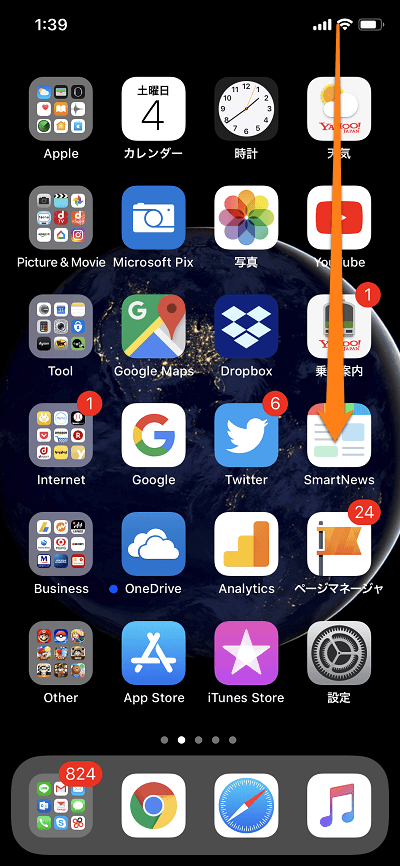
иґЕз∞°еНШгБІгБЩгАБеП≥дЄКгБЃгВєгГЖгГЉгВњгВєгГРгГЉгВТдЄЛгБЂгВєгГѓгВ§гГЧгБЧгБ¶гВ≥гГ≥гГИгГ≠гГЉгГЂгВїгГ≥гВњгГЉгВТеСЉгБґеЗЇгБЩгБ†гБСгБІзҐЇи™НгБІгБНгБЊгБЩгАВ
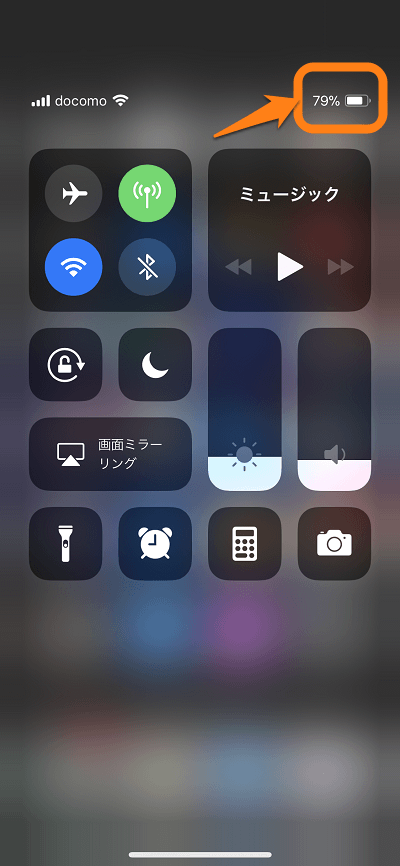
еП≥дЄКгБЂгГРгГГгГЖгГ™гГЉгБЃжЃЛйЗПгБМпЉЕпЉИгГСгГЉгВїгГ≥гГИпЉЙгБІи°®з§ЇгБХгВМгБЊгБЩгАВ
вС°гВ¶гВ£гВЄгВІгГГгГИгБЃгГРгГГгГЖгГ™гГЉгБЛгВЙ祯и™Н
1жЮЪзЫЃгБЃгГЫгГЉгГ†зФїйЭҐгВТеП≥гВєгГѓгВ§гГЧгБЩгВЛгБ†гБС祯и™НгБІгБНгВЛгБЃгБІдЊњеИ©
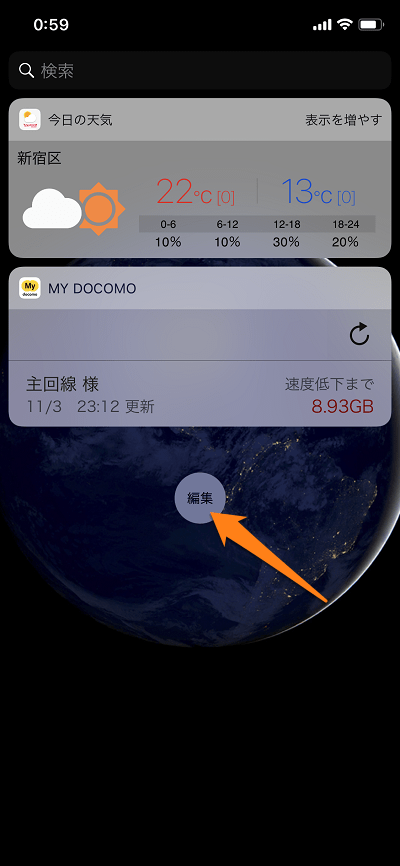
Apple WatchгВДAirPodsгБ™гБ©iPhoneгБ®йА£жРЇгБХгБЫгБ¶дљњгБЖBluetoothжО•зґЪгБЃгГРгГГгГЖгГ™гГЉжЃЛйЗПгВТи°®з§ЇгБХгБЫгВЛгАМгГРгГГгГЖгГ™гГЉгАНгВ¶гВ£гВЄгВІгГГгГИгБІгВВ祯и™НгБІгБНгБЊгБЩгАВ
зЈ®йЫЖгВТжКЉгБЧгБЊгБЩгАВ
гГРгГГгГЖгГ™гГЉгВТйБЄжКЮгБЧгБЊгБЩгАВйБЄжКЮгБЧгБЯгВЙи°®з§ЇгБХгБЫгВЛе†іжЙАгВТи™њжХігБЧгБ¶еП≥дЄКгБЃеЃМдЇЖгВТжКЉгБЧгБЊгБЩгАВ
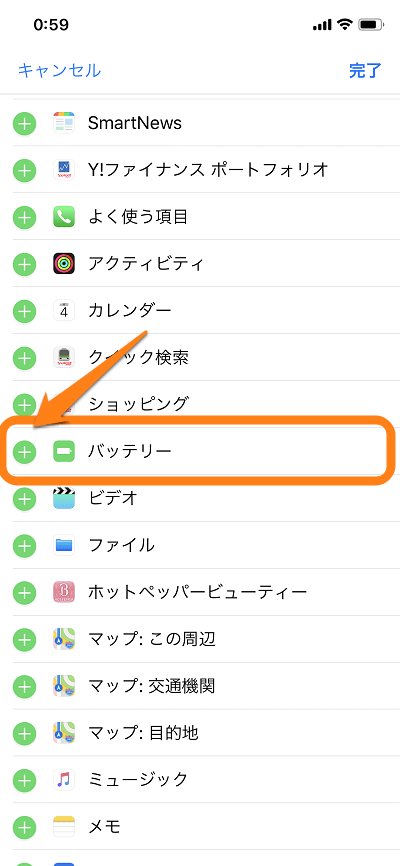
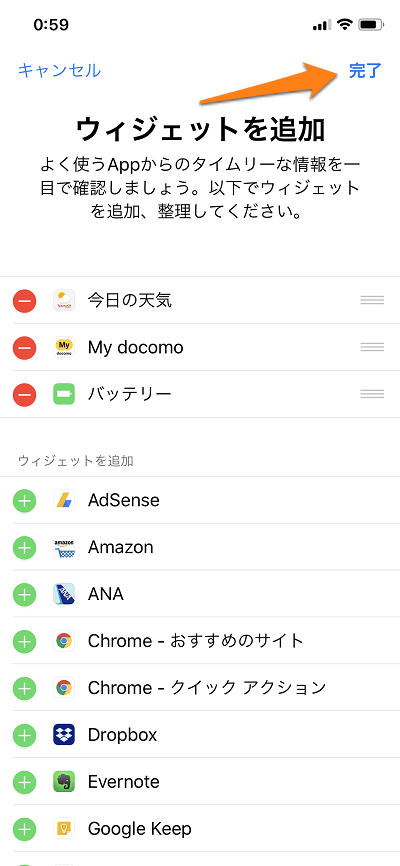
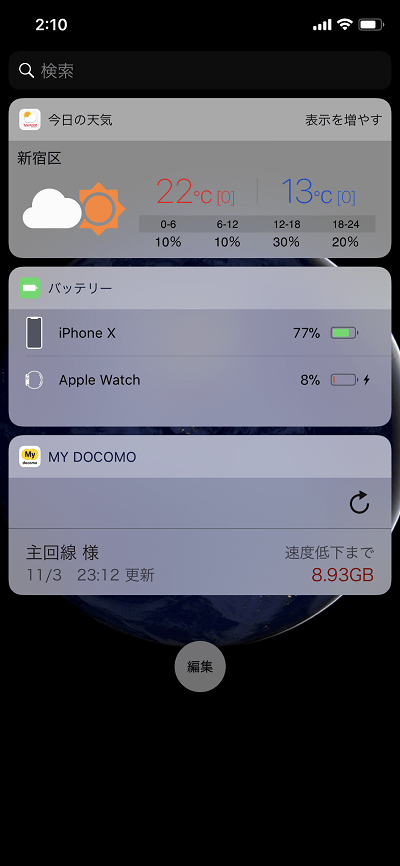
гБЩгВЛгБ®гВ¶гВ£гВЄгВІгГГгГИгБІгГРгГГгГЖгГ™гГЉжЃЛйЗПгВТпЉЕпЉИгГСгГЉгВїгГ≥гГИпЉЙгБІзҐЇи™НгБІгБНгБЊгБЩгАВ
вСҐSiriгБЂиБЮгБДгБ¶гВВжХЩгБИгБ¶гБПгВМгВЛ
гАМгГРгГГгГЖгГ™гГЉжЃЛйЗПгАНгБ®и©±гБЩorгГЖгВ≠гВєгГИеЕ•еКЫгБІOK
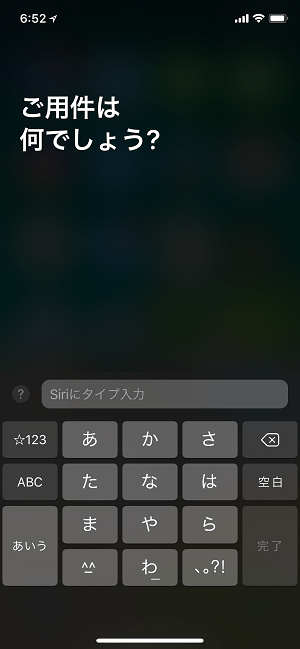
SiriгВТиµЈеЛХгБЧгБЊгБЩгАВ
iPhone XгБЃSiriгБЃиµЈеЛХжЦєж≥ХгБѓгАБSiriгБМдљњгБИгВЛзКґжЕЛгБЂгБЧгБ¶йЫїжЇРпЉИгВµгВ§гГЙпЉЙгГЬгВњгГ≥йХЈжКЉгБЧгБІгБЩгАВ
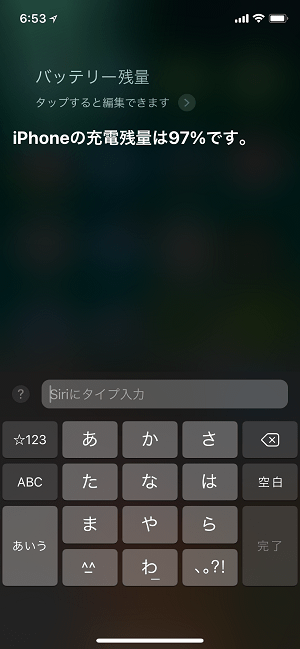
гАМгГРгГГгГЖгГ™гГЉжЃЛйЗПгАНгБ®и©±гБЧгБЛгБСгВЛorгГЖгВ≠гВєгГИеЕ•еКЫгБЧгБЊгБЩгАВ
SiriгБМзПЊеЬ®гБЃгГРгГГгГЖгГ™гГЉжЃЛйЗПгВТеЫЮз≠ФгБЧгБ¶гБПгВМгБЊгБЩгАВ
SiriгБЃгГЖгВ≠гВєгГИеЕ•еКЫгБѓеЬ∞еС≥гБ™iOS 11гБЛгВЙгБЃжЦ∞ж©ЯиГљгБІгБЩгАВ
гГЖгВ≠гВєгГИгБІSiriгБ®гБКгБЧгВГгБєгВКгБЧгБЯгБДдЇЇгБѓвЖУгБЃи®≠еЃЪгВТгБ©гБЖгБЮгАВ
йЦҐйА£и®ШдЇЛпЉЪгАРiOS 11пљЮгАСSiriгБЂгАМжЦЗе≠ЧеЕ•еКЫгАНгБІи©±гБЧгБЛгБСгВЛжЦєж≥Х
гВєгГЖгГЉгВњгВєгГРгГЉдї•е§ЦгБЛгВЙiPhoneгБЃгГРгГГгГЖгГ™гГЉжЃЛйЗПгВТгГСгГЉгВїгГ≥гГИи°®з§ЇгБІзҐЇи™НгБЩгВЛдїЦгБЃжЦєж≥ХгБѓгБУгВУгБ™жДЯгБШгБІгБЩгАВ
iOS 16.1дї•йЩНгБЃiPhoneгБІгБВгВМгБ∞гАБжЬАеИЭгБЂзієдїЛгБЧгБ¶гБДгВЛжЙЛй†ЖгБІгВєгГЖгГЉгВњгВєгГРгГЉгБЂгГРгГГгГЖгГ™гГЉжЃЛйЗПгВТпЉЕи°®и®ШгБІеЄЄжЩВи°®з§ЇгБХгБЫгБ¶гБКгБСгБ∞гБДгБДгБ®жАЭгБДгБЊгБЩгБМгАБiOS 16.0з≥їгБІйЭЮеѓЊењЬгГҐгГЗгГЂгБЃiPhoneгВТеИ©зФ®гБЧгБ¶гБДгВЛдЇЇгВДгВєгГЖгГЉгВњгВєгГРгГЉгБЂгБѓпЉЕи°®з§ЇгБХгВМгБ¶гБ™гБПгБ¶гБДгБДгВДгАБгБ®жДЯгБШгБ¶гБДгВЛдЇЇгБ™гБ©гБѓгБУгБЃгВИгБЖгБ™жЙЛй†ЖгБІзҐЇи™НгБЩгВЛгБУгБ®гБМгБІгБНгБЊгБЩгАВ
iPhoneгБЃгГРгГГгГЖгГ™гГЉжЃЛйЗПгВТгВҐгВ§гВ≥гГ≥гБІгБѓгБ™гБПгГСгГЉгВїгГ≥гГИи°®з§ЇгБІзҐЇи™НгБЧгБЯгБДгБ®гБДгБЖдЇЇгБѓгАБиЗ™еИЖгБЃжМБгБ£гБ¶гБДгВЛiPhoneгБІгБЃгВДгВКжЦєгБЂгБВгВПгБЫгБ¶и®≠еЃЪгБЧгБ¶гБњгБ¶гБПгБ†гБХгБДгАВ
iPhone 14гБЃдЇИзіДгГїи≥ЉеЕ•гБѓгБУгБ°гВЙ
гАРSIMгГХгГ™гГЉзЙИгАС
вЗТ AppleеЕђеЉПгВ™гГ≥гГ©гВ§гГ≥гВєгГИгВҐ
вЗТ Amazon
вЗТ гГУгГГгВѓгВЂгГ°гГ©
вЗТ гГ®гГЙгГРгВЈгВЂгГ°гГ©
вЗТ гВ®гГЗгВ£гВ™гГ≥
вЗТ ж•ље§©гГҐгГРгВ§гГЂеЕђеЉП 敚姩еЄВе†іеЇЧпЉИ敚姩гГҐгГРгВ§гГЂеЫЮзЈЪе•СзіДдЄНи¶БгАБзЂѓжЬЂгБЃгБњи≥ЉеЕ•еПѓиГљпЉЙ
гАРгВ≠гГ£гГ™гВҐзЙИгАС
вЗТ гГЙгВ≥гГҐгВ™гГ≥гГ©гВ§гГ≥гВЈгГІгГГгГЧ
вЗТ auгВ™гГ≥гГ©гВ§гГ≥гВЈгГІгГГгГЧ
вЗТ гВљгГХгГИгГРгГ≥гВѓгВ™гГ≥гГ©гВ§гГ≥гВЈгГІгГГгГЧ
вЗТ ж•ље§©гГҐгГРгВ§гГЂгВ™гГ≥гГ©гВ§гГ≥гВЈгГІгГГгГЧ
вЗТ ж•ље§©гГҐгГРгВ§гГЂеЕђеЉП 敚姩еЄВе†іеЇЧ
вЗТ гГУгГГгВѓгВЂгГ°гГ©
вЗТ гВљгГХгГЮгГГгГЧ
вЗТ гВ≥гВЄгГЮ
вЗТ гГ§гГЮгГАгГЗгГ≥гВ≠
вЗТ гГОгВЄгГЮ
вЗТ гВЄгГІгГЉгВЈгГ≥
вЗТ гГ®гГЙгГРгВЈгВЂгГ°гГ©
вЗТ гВ®гГЗгВ£гВ™гГ≥
вЗТ гВєгГЮгГЫдєЧгВКжПЫгБИ.comпЉИгВљгГХгГИгГРгГ≥гВѓж≠£и¶Пдї£зРЖеЇЧпЉЙ
гАРйБОеОїгАСiOS 16.0з≥їгБ†гБ®гГРгГГгГЖгГ™гГЉгБЃпЉЕи°®з§ЇгБЂеѓЊењЬгБЧгБ¶гБДгБ™гБДгГҐгГЗгГЂгБВгВК
еЄЄжЩВгГСгГЉгВїгГ≥гГИи°®з§ЇгБМгБІгБНгБ™гБДiPhone
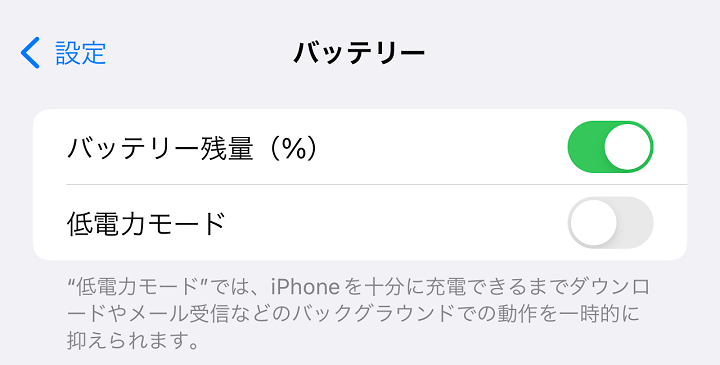
вЦ†iOS 16гБІгВВеЄЄжЩВи°®з§ЇгБЂеѓЊењЬгБЧгБ™гБДгГҐгГЗгГЂ
гГїiPhone XR
гГїiPhone 11
гГїiPhone 12 mini
гГїiPhone 13 mini
гБЧгБЛгБЧдЄКи®ШгБЃiPhoneгБѓгАБiOS 16гБЂгВҐгГГгГЧгГЗгГЉгГИгБЧгБ¶гВВдїХжІШдЄКгАБгВєгГЖгГЉгВњгВєгГРгГЉгБЄгБЃгГРгГГгГЖгГ™гГЉжЃЛйЗПгГСгГЉгВїгГ≥гГИи°®з§ЇгБѓеИ©зФ®гБІгБНгБЊгБЫгВУгАВгАВ
гБЯгБ†гАБгБУгВМгВЙгБЃгГҐгГЗгГЂгБІгВВгГРгГГгГЖгГ™гГЉжЃЛйЗПгВТпЉЕпЉИгГСгГЉгВїгГ≥гГИпЉЙгБІзҐЇи™НгБЩгВЛжЦєж≥ХгБѓгБДгБПгБ§гБЛгБВгВКгБЊгБЩгАВ
йЭЮеѓЊењЬгГҐгГЗгГЂгБІгГРгГГгГЖгГ™гГЉгБЃжЃЛйЗПгВТпЉЕпЉИгГСгГЉгВїгГ≥гГИпЉЙи°®з§ЇгБЩгВЛжЦєж≥ХгБѓгБВгВЛгБЃгБЛпЉЯ

iPhone 8гБ™гБ©гГЫгГЉгГ†гГЬгВњгГ≥гБЃгБВгВЛiPhoneгБ™гВЙеЄЄжЩВгГСгГЉгВїгГ≥гГИи°®з§ЇгБІгБНгВЛгБЃгБЂвА¶
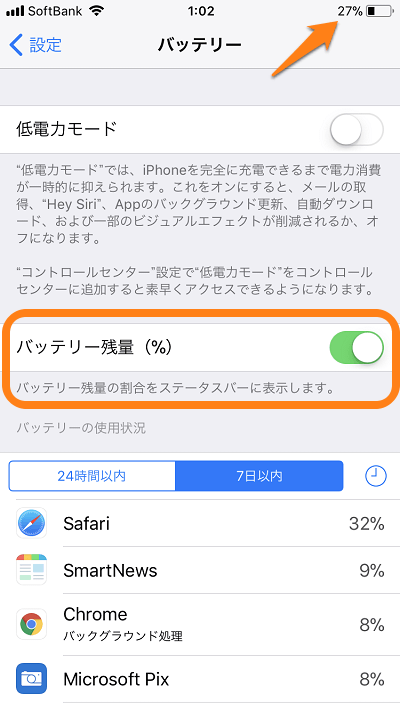
iPhone 8гБЊгБІгБѓгАМи®≠еЃЪ > гГРгГГгГЖгГ™гГЉгАНгБЂгАМгГРгГГгГЖгГ™гГЉжЃЛйЗПпЉИ%пЉЙгАНгВТгВ™гГ≥гБЂгБЩгВЛгБ®гАБгВєгГЖгГЉгВњгВєгГРгГЉгБЂгГРгГГгГЖгГ™гГЉгБЃжЃЛйЗПгВТпЉЕпЉИгГСгГЉгВїгГ≥гГИпЉЙгБІи°®з§ЇгБІгБНгБЊгБЧгБЯгАВ
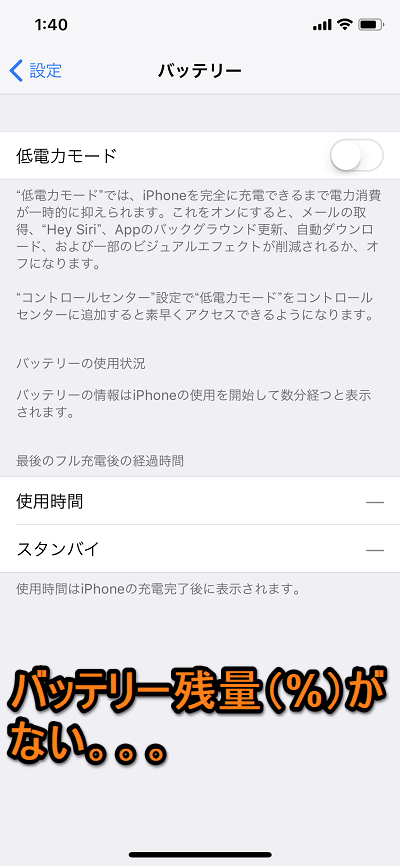
гБЯгБ†гАБiPhone XгБЂгБѓгАМи®≠еЃЪ > гГРгГГгГЖгГ™гГЉгАНгБЂгАМгГРгГГгГЖгГ™гГЉжЃЛйЗПпЉИ%пЉЙгАНгБЃй†ЕзЫЃгБМгБВгВКгБЊгБЫгВУгАВгАВгАВ
гБ®гВКгБВгБИгБЪгАБзПЊзКґгБѓгВєгГЖгГЉгВњгВєгГРгГЉгБІгГРгГГгГЖгГ™гГЉгБЃжЃЛйЗПгВТпЉЕпЉИгГСгГЉгВїгГ≥гГИпЉЙгБІи°®з§ЇгБІгБЩгВЛгБЃгБѓзД°зРЖгБњгБЯгБДгБІгБЩгАВ
гБШгВГгБВгАБгБ©гБУгБІiPhoneгБЃгГРгГГгГЖгГ™гГЉгБЃжЃЛйЗПгВТпЉЕпЉИгГСгГЉгВїгГ≥гГИпЉЙгБІзҐЇи™НгБІгБНгВЛгБЃпЉЯ
вС†гВ≥гГ≥гГИгГ≠гГЉгГЂгВїгГ≥гВњгГЉгБЛгВЙ祯и™Н
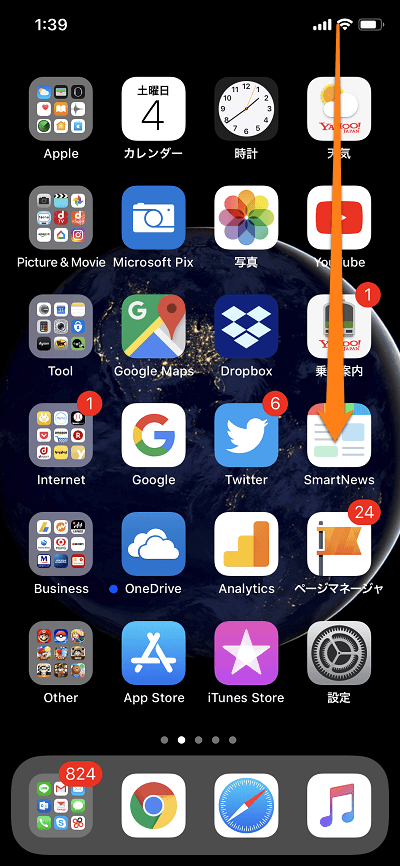
иґЕз∞°еНШгБІгБЩгАБеП≥дЄКгБЃгВєгГЖгГЉгВњгВєгГРгГЉгВТдЄЛгБЂгВєгГѓгВ§гГЧгБЧгБ¶гВ≥гГ≥гГИгГ≠гГЉгГЂгВїгГ≥гВњгГЉгВТеСЉгБґеЗЇгБЩгБ†гБСгБІзҐЇи™НгБІгБНгБЊгБЩгАВ
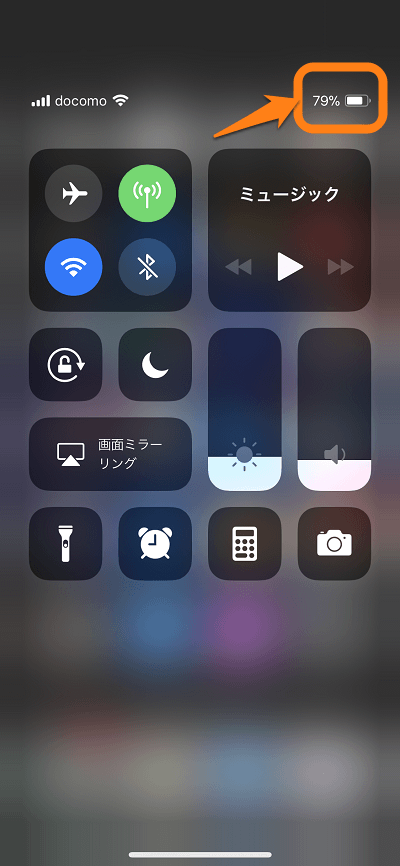
еП≥дЄКгБЂгГРгГГгГЖгГ™гГЉгБЃжЃЛйЗПгБМпЉЕпЉИгГСгГЉгВїгГ≥гГИпЉЙгБІи°®з§ЇгБХгВМгБЊгБЩгАВ
вС°гВ¶гВ£гВЄгВІгГГгГИгБЃгГРгГГгГЖгГ™гГЉгБЛгВЙ祯и™Н
1жЮЪзЫЃгБЃгГЫгГЉгГ†зФїйЭҐгВТеП≥гВєгГѓгВ§гГЧгБЩгВЛгБ†гБС祯и™НгБІгБНгВЛгБЃгБІдЊњеИ©
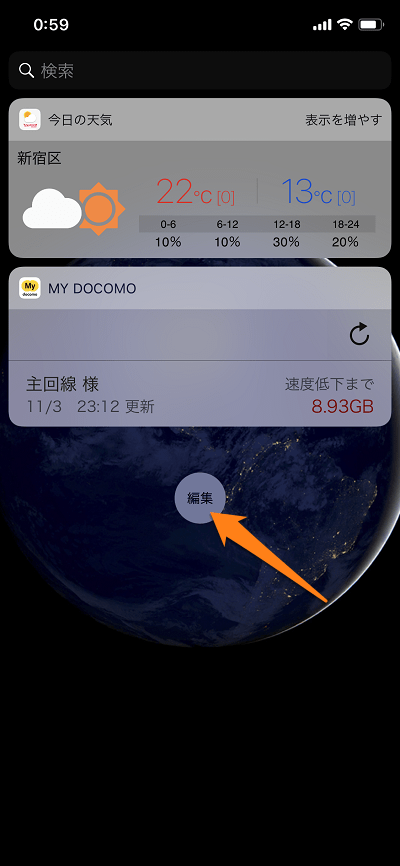
Apple WatchгВДAirPodsгБ™гБ©iPhoneгБ®йА£жРЇгБХгБЫгБ¶дљњгБЖBluetoothжО•зґЪгБЃгГРгГГгГЖгГ™гГЉжЃЛйЗПгВТи°®з§ЇгБХгБЫгВЛгАМгГРгГГгГЖгГ™гГЉгАНгВ¶гВ£гВЄгВІгГГгГИгБІгВВ祯и™НгБІгБНгБЊгБЩгАВ
зЈ®йЫЖгВТжКЉгБЧгБЊгБЩгАВ
гГРгГГгГЖгГ™гГЉгВТйБЄжКЮгБЧгБЊгБЩгАВйБЄжКЮгБЧгБЯгВЙи°®з§ЇгБХгБЫгВЛе†іжЙАгВТи™њжХігБЧгБ¶еП≥дЄКгБЃеЃМдЇЖгВТжКЉгБЧгБЊгБЩгАВ
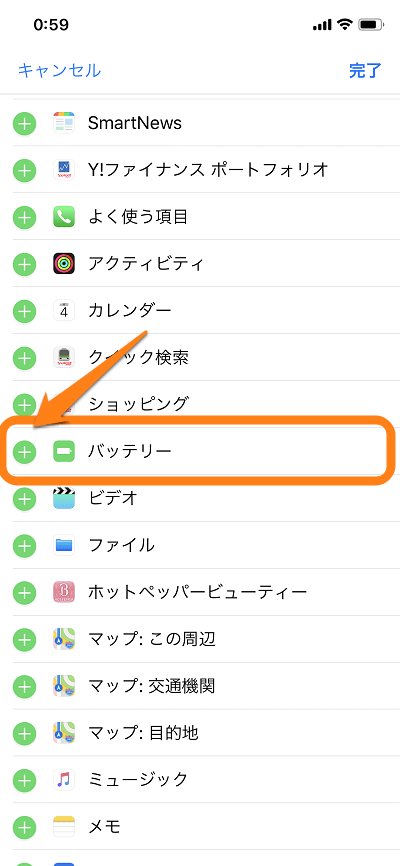
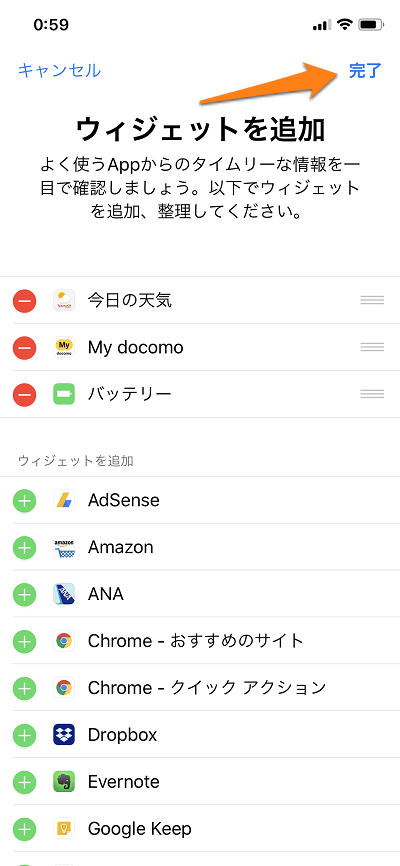
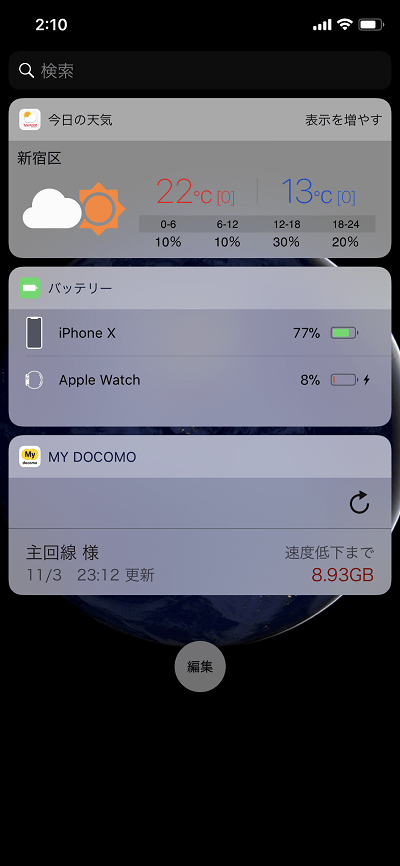
гБЩгВЛгБ®гВ¶гВ£гВЄгВІгГГгГИгБІгГРгГГгГЖгГ™гГЉжЃЛйЗПгВТпЉЕпЉИгГСгГЉгВїгГ≥гГИпЉЙгБІзҐЇи™НгБІгБНгБЊгБЩгАВ
вСҐSiriгБЂиБЮгБДгБ¶гВВжХЩгБИгБ¶гБПгВМгВЛ
гАМгГРгГГгГЖгГ™гГЉжЃЛйЗПгАНгБ®и©±гБЩorгГЖгВ≠гВєгГИеЕ•еКЫгБІOK
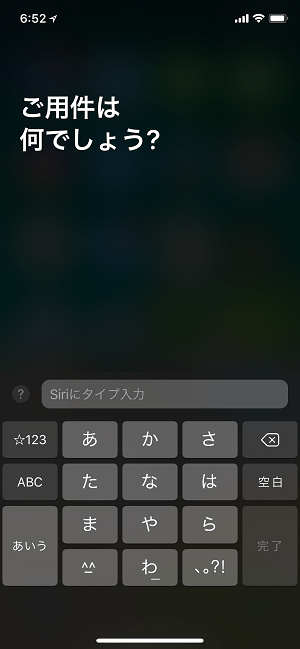
SiriгВТиµЈеЛХгБЧгБЊгБЩгАВ
iPhone XгБЃSiriгБЃиµЈеЛХжЦєж≥ХгБѓгАБSiriгБМдљњгБИгВЛзКґжЕЛгБЂгБЧгБ¶йЫїжЇРпЉИгВµгВ§гГЙпЉЙгГЬгВњгГ≥йХЈжКЉгБЧгБІгБЩгАВ
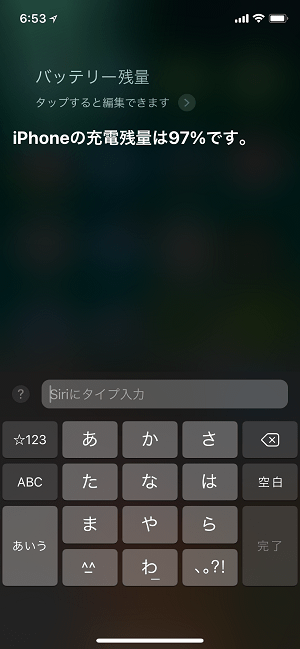
гАМгГРгГГгГЖгГ™гГЉжЃЛйЗПгАНгБ®и©±гБЧгБЛгБСгВЛorгГЖгВ≠гВєгГИеЕ•еКЫгБЧгБЊгБЩгАВ
SiriгБМзПЊеЬ®гБЃгГРгГГгГЖгГ™гГЉжЃЛйЗПгВТеЫЮз≠ФгБЧгБ¶гБПгВМгБЊгБЩгАВ
SiriгБЃгГЖгВ≠гВєгГИеЕ•еКЫгБѓеЬ∞еС≥гБ™iOS 11гБЛгВЙгБЃжЦ∞ж©ЯиГљгБІгБЩгАВ
гГЖгВ≠гВєгГИгБІSiriгБ®гБКгБЧгВГгБєгВКгБЧгБЯгБДдЇЇгБѓвЖУгБЃи®≠еЃЪгВТгБ©гБЖгБЮгАВ
йЦҐйА£и®ШдЇЛпЉЪгАРiOS 11пљЮгАСSiriгБЂгАМжЦЗе≠ЧеЕ•еКЫгАНгБІи©±гБЧгБЛгБСгВЛжЦєж≥Х
< гБУгБЃи®ШдЇЛгВТгВЈгВІгВҐ >
пЉЉпЉЉгБ©гБЖгБЛгГХгВ©гГ≠гГЉгВТгБКй°ШгБДгБЧгБЊгБЩвА¶пЉПпЉП
гБУгБЃгАРiPhoneгАСгГРгГГгГЖгГ™гГЉжЃЛйЗПгВТгГСгГЉгВїгГ≥гГИпЉИпЉЕпЉЙгБІи°®з§ЇгБЩгВЛжЦєж≥Х – iOS 16.1гБІеЄЄжЩВи°®з§ЇгБІгБНгВЛгГҐгГЗгГЂгБМеҐЧгБИгБЯпЉБгВҐгВ§гВ≥гГ≥гВВе§ЙеМЦгБЩгВЛгВИгБЖгБЂгБЃжЬАзµВжЫіжЦ∞жЧ•гБѓ2022еєі10жЬИ25жЧ•гБІгБЩгАВ
и®ШдЇЛгБЃеЖЕеЃєгБЂе§ЙеМЦгВДгБФжМЗжСШгБМгБВгВКгБЊгБЧгБЯгВЙеХПгБДеРИгВПгБЫгГХгВ©гГЉгГ†гБЊгБЯгБѓusedoorгБЃTwitterгБЊгБЯгБѓusedoorгБЃFacebookгГЪгГЉгВЄгВИгВКгБФйА£зµ°гБПгБ†гБХгБДгАВ
и®ШдЇЛгВТжЫЄгБПгГ§гГЂж∞ЧгБМеЗЇгВЛгБЃгБІгГХгВ©гГ≠гГЉгВИгВНгБЧгБПгБКй°ШгБДгБЧгБЊгБЩm(._.)m























